荣耀手机滚屏怎么设置 华为手机滚动截屏具体操作步骤
日期: 来源:冰糖安卓网
随着科技的不断发展,手机已经成为我们生活中不可或缺的一部分,而在手机功能的不断升级中,滚动截屏成为了一项备受关注的新功能。对于荣耀手机和华为手机用户而言,滚动截屏是一种非常方便的操作方式,可以轻松地捕捉整个长页面的内容。如何设置荣耀手机和华为手机的滚动截屏功能呢?下面我将为大家详细介绍具体的操作步骤。无论是在工作中需要截取长页面的内容,还是在分享精彩瞬间时想要一次性保存所有相关信息,滚动截屏功能都能为我们带来极大的便利。
华为手机滚动截屏具体操作步骤
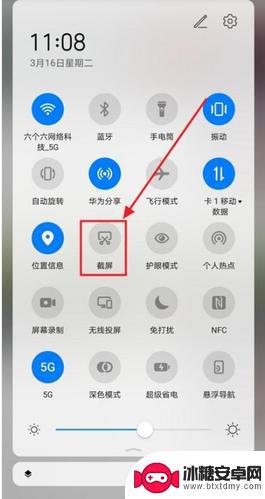
1、使用手指的关节区域,在手机屏幕上画出字母【S】。就可以启动滚动截屏了,想要停止只需要点击屏幕即可;
2、如果画字母S之后,没有任何反应。可能是没有打开该功能,打开【设置】;
3、在设置中,下滑找到【辅助功能】设置;
4、在辅助功能中,找到【快捷启动及手势】;
5、点击【截屏】一项,进入截屏手势设置;
6、最后开启【指关节截屏】右侧的滑块,然后就能使用滚动截屏功能了;
以上就是荣耀手机滚屏设置的全部内容,如果还有不清楚的用户可以按照以上方法进行操作,希望能够帮助到大家。












